- 間違って消してしまったSDカードって簡単に復元できるの?
- 壊れたファイルは修復する方法があるか?
- 「4DDiG」ってソフトウェアは信用できるの?
消えたデータを復元するには、Tenorshareの「4DDiG」が最適です。ノートPC、外付けドライブ、USBフラッシュディスクなどのデバイスからデータの復元でき、対応データは写真や動画、文書、音声など2000種類以上のデータの復元に対応できるのが特徴です。
デジカメで写真を撮るのが趣味の いつもの匠 です。
デジカメのSDカードの写真データを、うっかりデータを削除してしまった、なんてことありますよね。今回はそんな誤って消したデータを復元できる、4DDiGのレビューをしました。
筆者が実際に検証した結果、復元ソフト「4DDiG」の良いところとイマイチなところは以下でした。
- 操作が簡単
- 幅広いメディアデバイスやストレージを修復できる
- ファイル個別にも修復もできる
- 復元に時間が少しかかる
- 復元がができない場合がある
この記事では筆者が実用して感じた「4DDiG」の実態と感想を紹介します。この記事を最後まで読めば、4DDiGがどんなソフトウェアか、購入すべきかどうかを安心して把握できます。
\無料体験版をダウンロードできる/


SDカードの大事なデータの消失トラブル発生
事の発端は、ちょっとした筆者の誤操作でした。


大事なデータが入ったSDカードを誤って初期化してしまい、大変な事態となりました。
どうしよう…大事なデータを消してしまった…
今回のようなSDカードのデータ消失トラブルでは、取り得る手段は以下が考えられます。
- ゴミ箱に残っていないかを確認する
- バックアップデータが残ってないかを確認する
- データ復旧の専門家やサービスに依頼する
- データ復元ソフトウェアで復元を試みる
これらの手段のうち、今回の筆者は4の「データ復元ソフトウェアで復元を試みる」を選択しました。
データ復元ソフト「4DDiG」はSDカードをデータ復元できるか
筆者はTenorshare社の「4DDiG Data Recovery for windows」(以下、4DDiG と呼称)を使って、今回のSDカードのデータ復元を試みました。この4DDiGの特徴をはじめ、復元を試行した結果を紹介します。
データ復元ソフト「4DDiG」の概要と特徴


Tenorshare社のデータ復元ソフト「4DDiG」は、PCデータの復元、修復、管理ができるソフトウェアです。
聞いたことないソフトウェアだから、ちゃんと復元できるのか不安…
今回はWindows 10を使用しましたが、以下のWindows/Macに対応しています。主要なファイルシステムを網羅しています。
| 動作仕様 | Windows | Mac |
|---|---|---|
| 対応OS | Windows 11 Windows 10 Windows 8.1 Windows 8 Windows 7 | macOS Sonoma macOS Ventura macOS Monterey macOS BigSur 11.0 macOS 10.15 macOS 10.14 (macOS Mojave) mac OS X 10.13 (High Sierra) 10.12(macOS Sierra) |
| ファイルシステム | FAT16 FAT32 exFAT NTFS | APFS HFS+ FAT32 exFAT |
また、HDDやSSD、SDカード、などの幅広いストレージデバイスから直接データ復元できます。カメラ最大手の「Canon」や「Nikon」、有名ドローンブランド「DJI」の各種デバイス内のデータを、直接 復元/修復ができる点が特徴です。
対応するストレージデバイス
- デスクトップ・ラップトップの外付け/内蔵 × HDD/SSD
- USBフラッシュドライブ(USBメモリ)
- メモリーカード(SDカード/CFカードなど)
- デジタルカメラ
- アクションカメラ
- カメラドローン
- ビデオ/音楽プレーヤー
- ダッシュカメラ
- 防犯カメラ
- NASストレージ など
この他の4DDiGの主な特徴は、以下の3点です。
- 有名メーカーのストレージデバイスに公式対応
-
Samsung/Seagate/SanDiskなど、有名スメーカーのストレージデバイスへの公式対応を表明しています。そのため、データ復元に対して信頼度が高いのが特徴の1つです。
- 幅広いデータ形式を復元できる
-
主な画像や音楽、動画のファイル形式はもちろん、メールやOffice文書、RAWデータや圧縮ファイルなど、幅広いデータ形式に対応しています。他の方法では復元できなかったデータも、復元できるかもしれません。
- ストレージ単位・データ単位の復元・修復ができる
-
ストレージデバイス内の破損したデータをすべて復元するのはもちろん、ファイル単位での修復も可能です。そのため、「誤って削除したファイル」「クラッシュしたハードディスク」「ウイルス感染」など、様々なケースでの復元に対応できます。
今回は技術者にサポートをしてもらったんだけど、とても親切だったよ。
4DDiGで実際にSDカードを復元してみた
この「4DDiG」を活用して、実際に初期化したSDカードのデータ復元を実施しました。その手順は以下の3ステップで、シンプルです
- データ復元したいデバイスを選択する
- 復元したいデータのプレビューを確認する
- 消失したデータを復元する
ステップ1.データ復元したいデバイスを選択する
4DDiGを起動した直後、データ復元したいデバイスを選びます。今回は「USBドライブ」と表示された、USB形式のカードリーダーに差し込んだSDカードを選択しました。
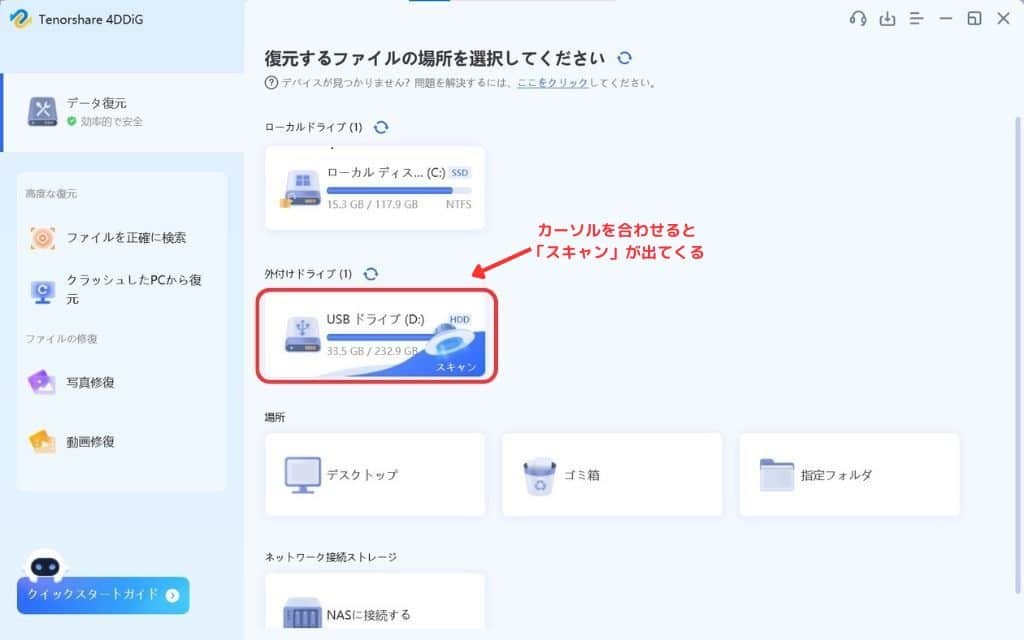
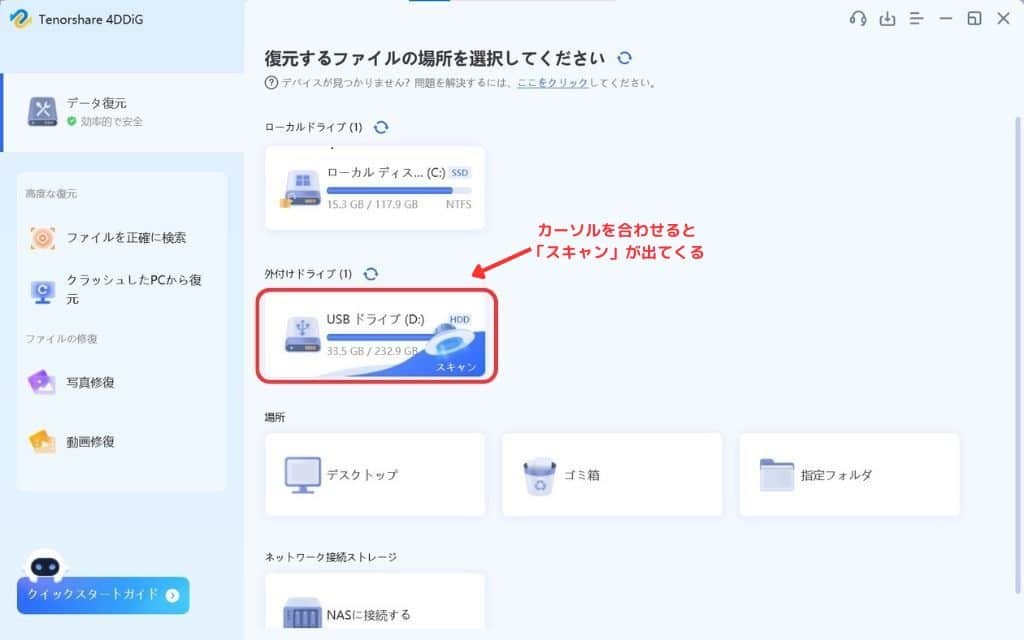
データ復元したいデバイスにカーソルを合わせて、クリックするだけです。
4DDiGのホーム画面は簡単だから、操作に迷わないよ
ステップ2. 復元したいデータのプレビューを確認する
次に復元したいデータの種類について、それぞれ選択する画面が表示されます。
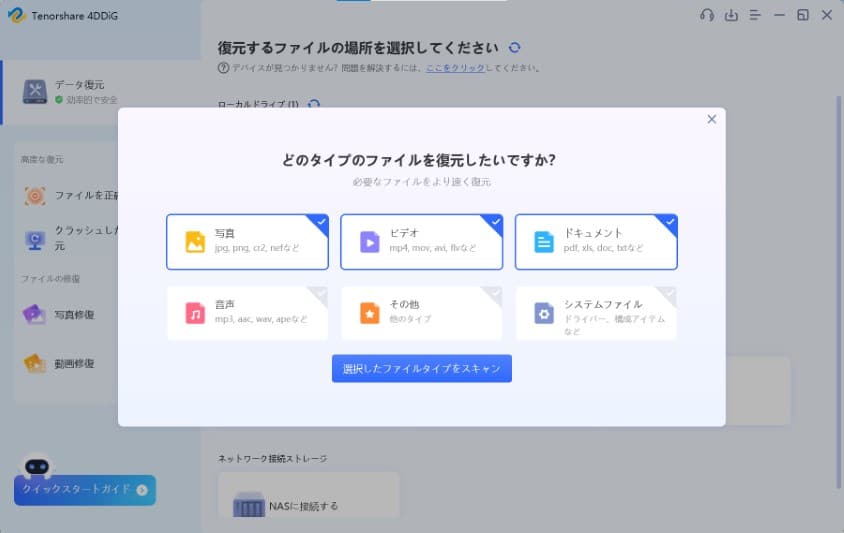
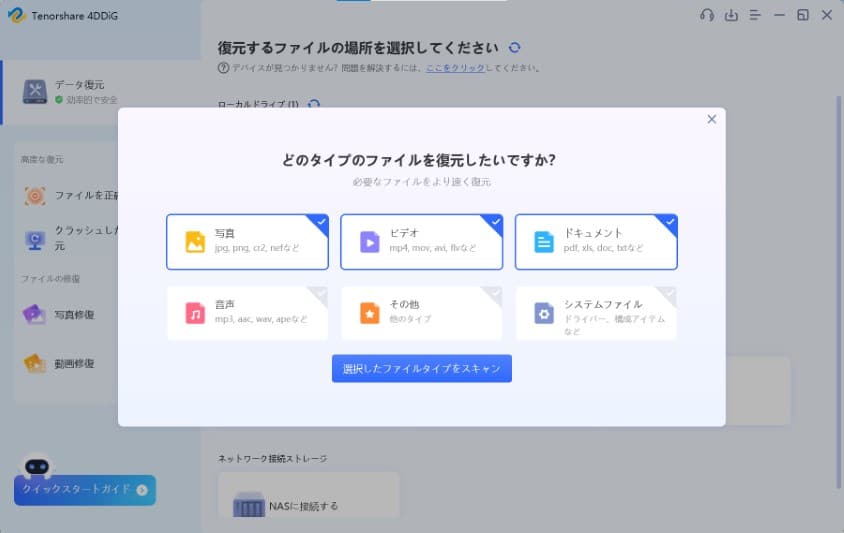
復元したい種類のデータをすべて選択(クリック)します。その後、「選択したファイルタイプをスキャン」ボタンをクリックして、スキャン開始します。左下のチャートでスキャンの進捗状況が分かります。
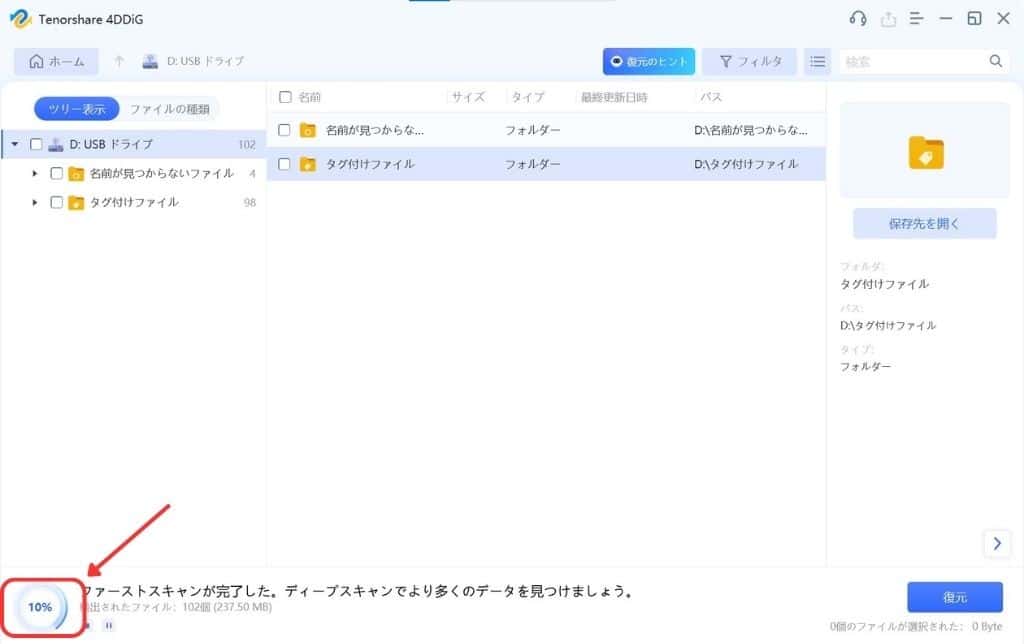
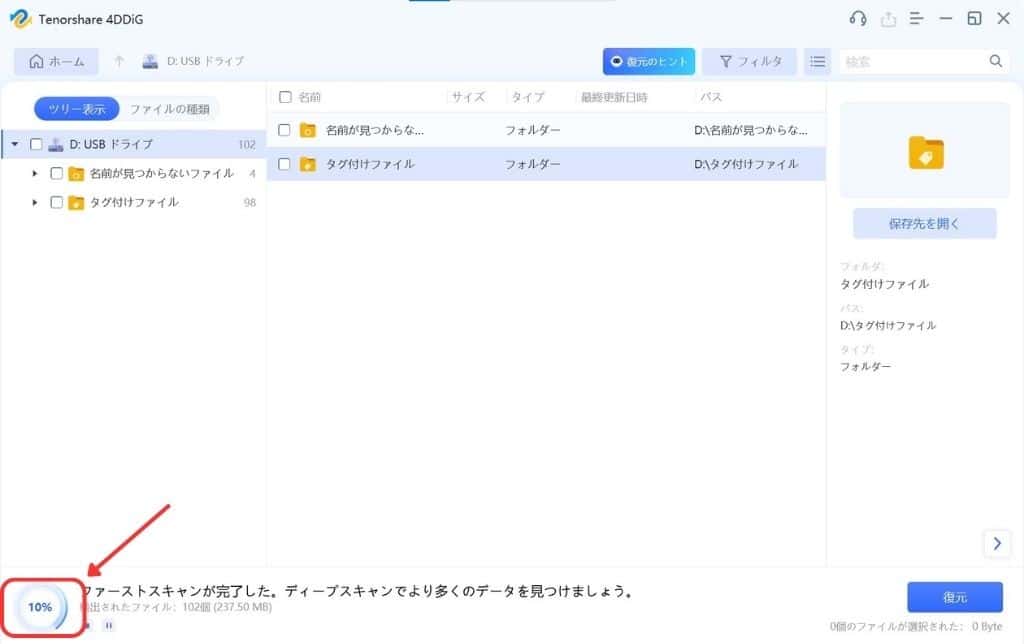
ソフトウェアの性質上、スキャン時間の長さはストレージの速度やファイル数などによって、大きく変わるはずです。
今回は256GBのSDカードを対象としたため、それなりに長い時間を待つとになりました。仕事に行って帰ってきたら終わっていた、くらいの時間の長さでした。
数十万ファイルもあったし、時間がかかったのは仕方ないかもしれないね
スキャンされた結果は、全て4DDiGの画面に表示されます。かなり以前に削除しはずのデータも、スキャン結果として表示されたのには驚きました。
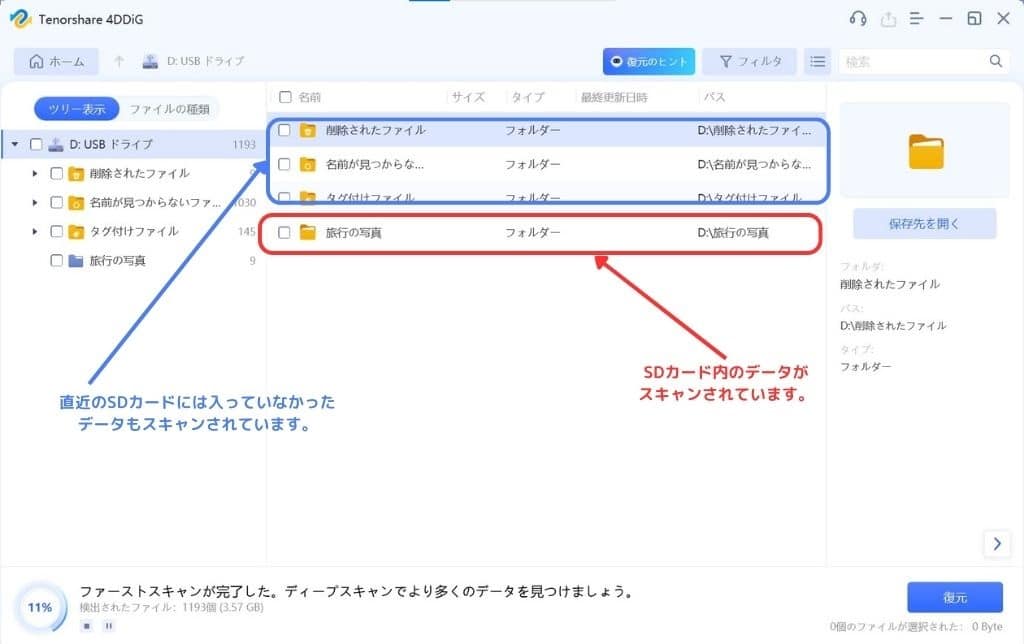
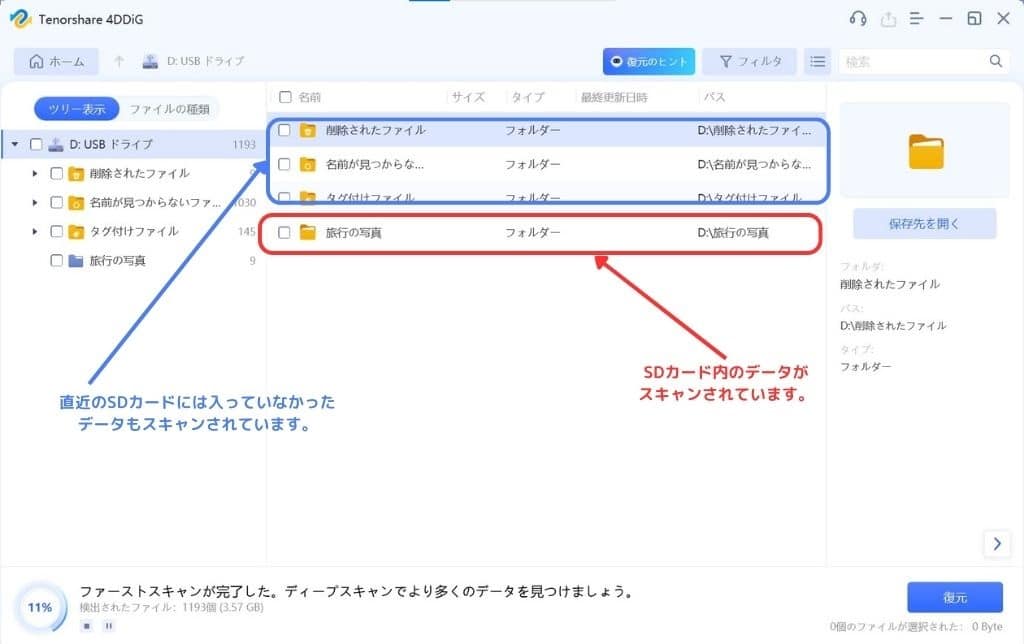
これら検出されたデータは、1ファイルずつプレビューで確認できます。それぞれをプレビューして復元したいデータだけ選択して復元する、あるいはを全データの復元のどちらも実行できます。
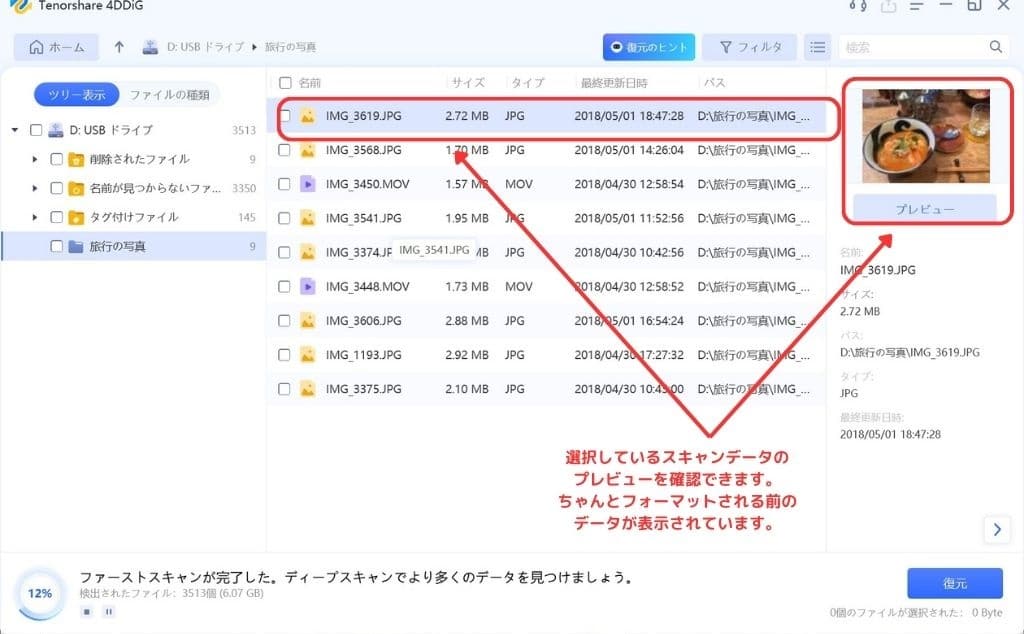
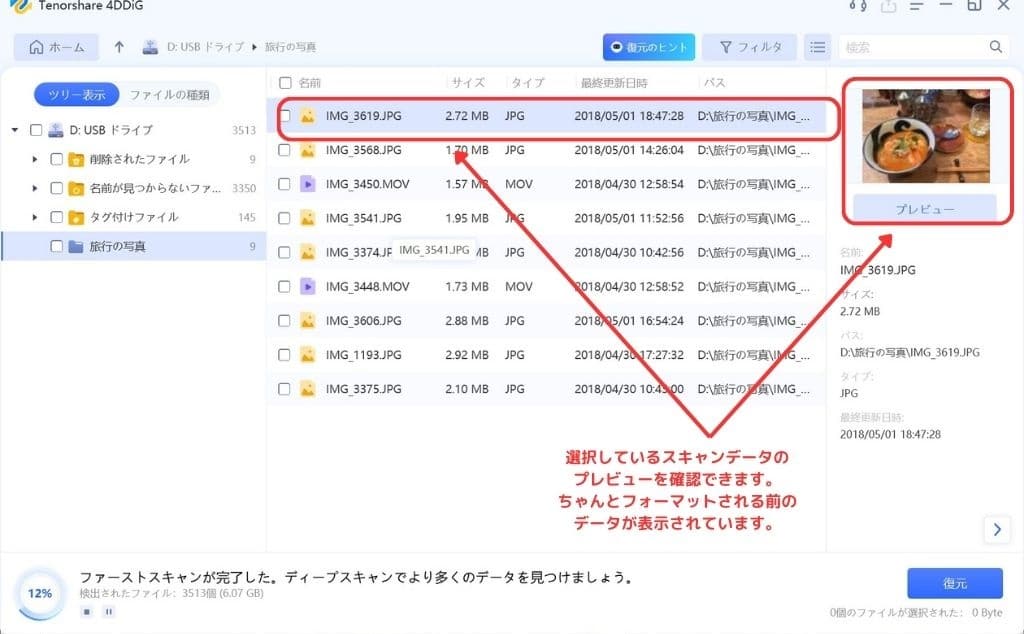
ステップ3. 消失したデータを復元する
スキャンを終え、プレビューで確認した結果から復元したいデータを選択します。その後、画面右下の「復元」ボタンをクリックして、復元を開始します。
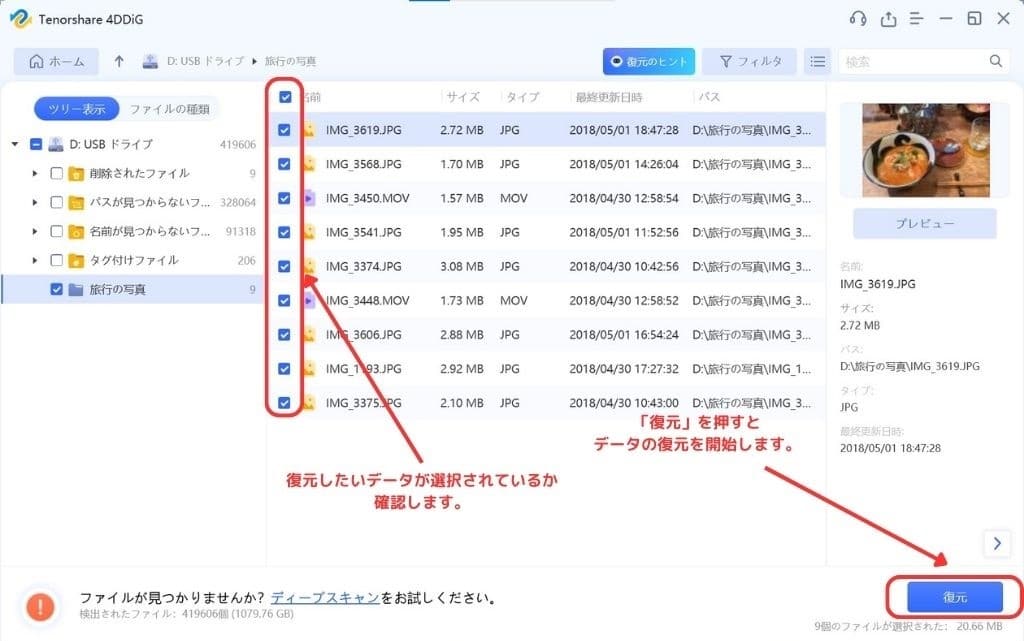
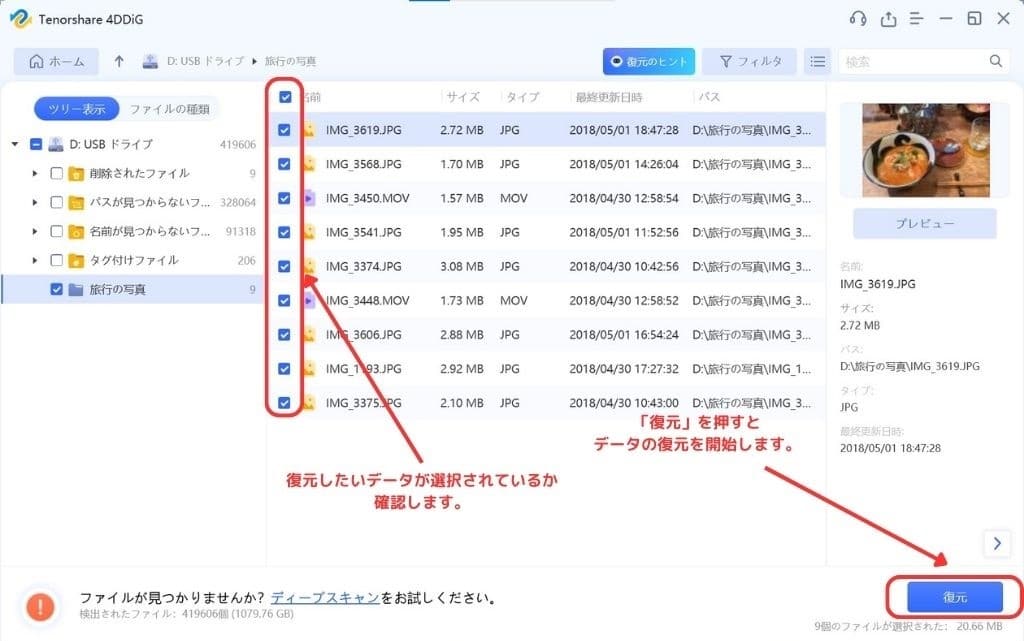
これから実際の復元処理が完了すると、以下の画面になります。
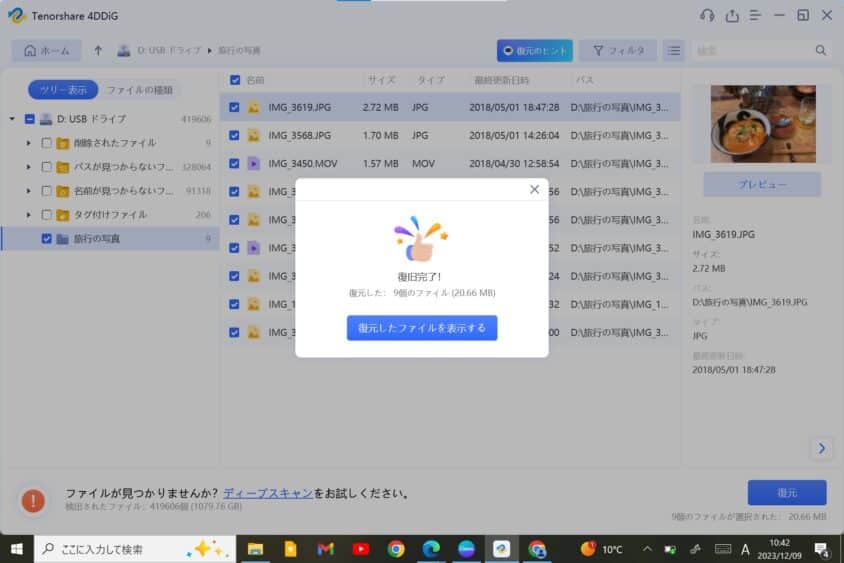
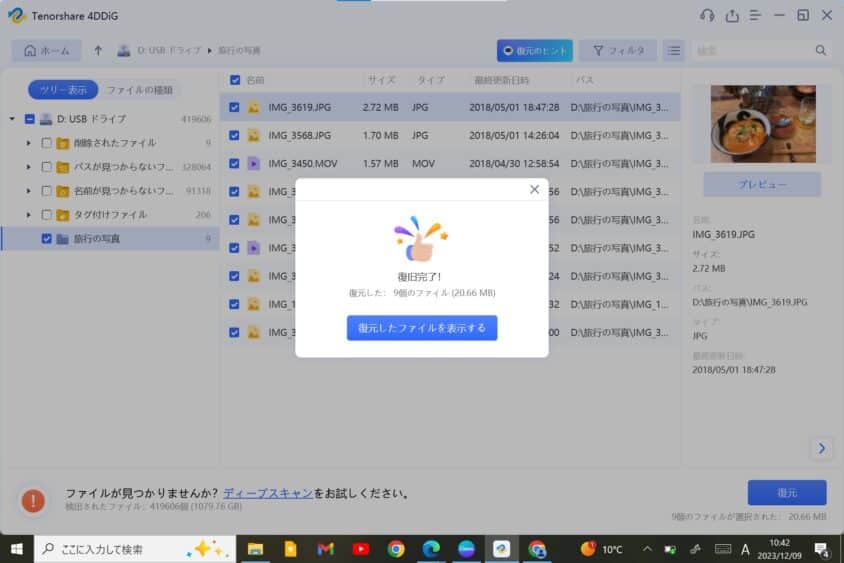
この作業をした結果、SDカード内のデータは無事に復元されました。
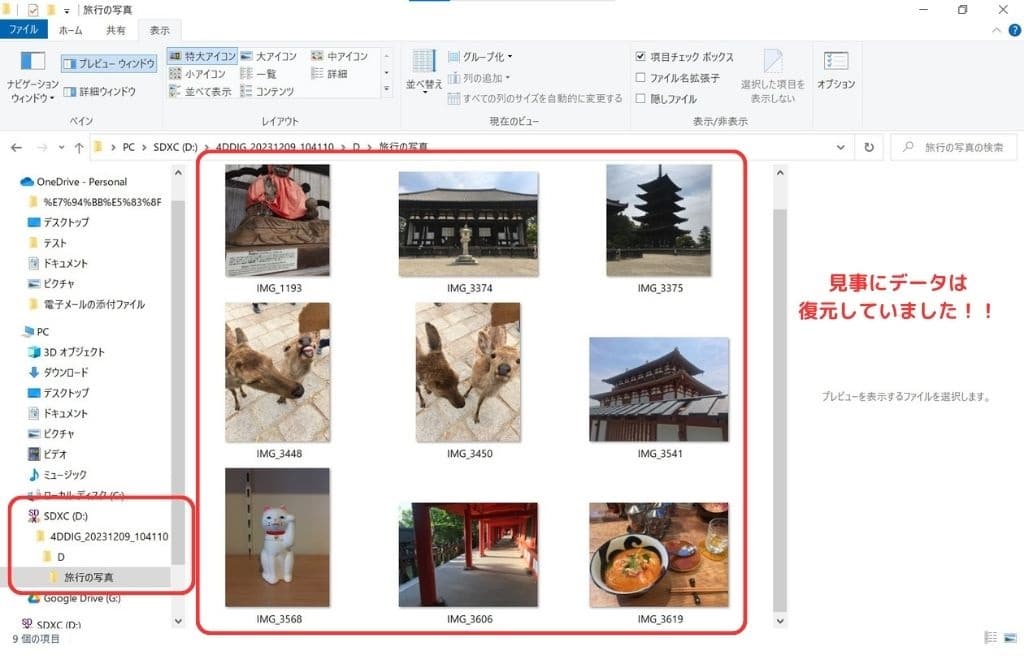
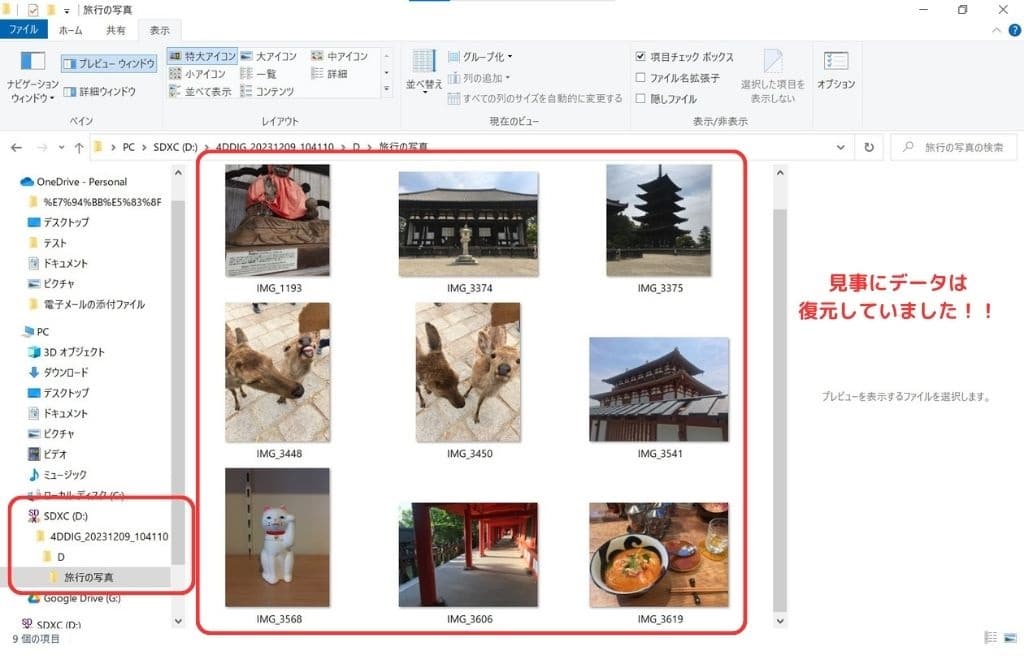
たった3ステップで復元できたよ。これなら初めてでも大丈夫だね!
4DDiGで壊れた動画ファイルを復元してみた
4DDiGは破損ファイルの個別修復もできます。そこで今回は、筆者の保有する動画ファイルを修復を試しました。
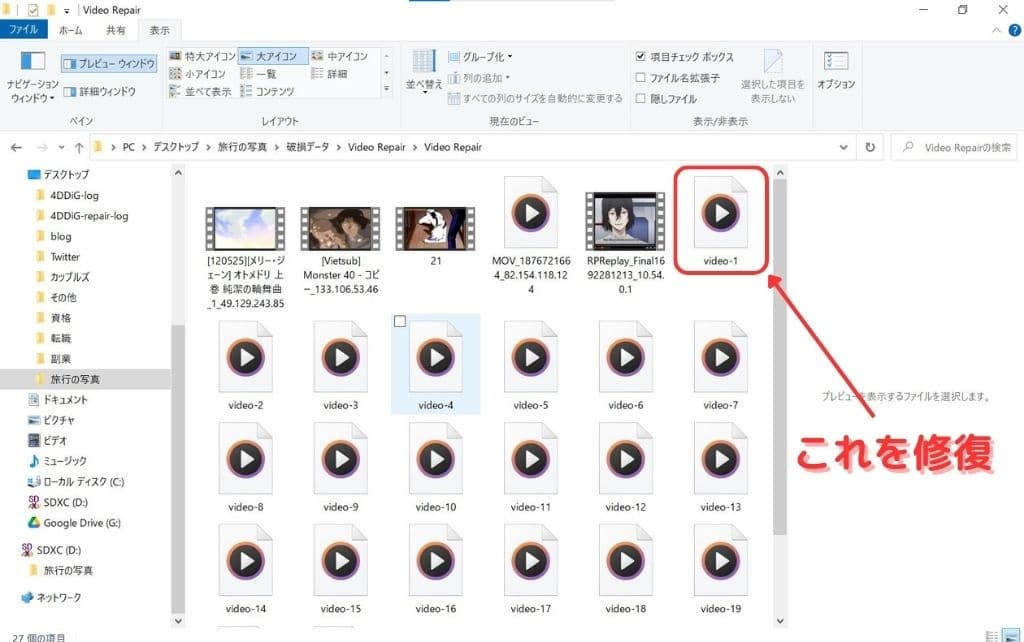
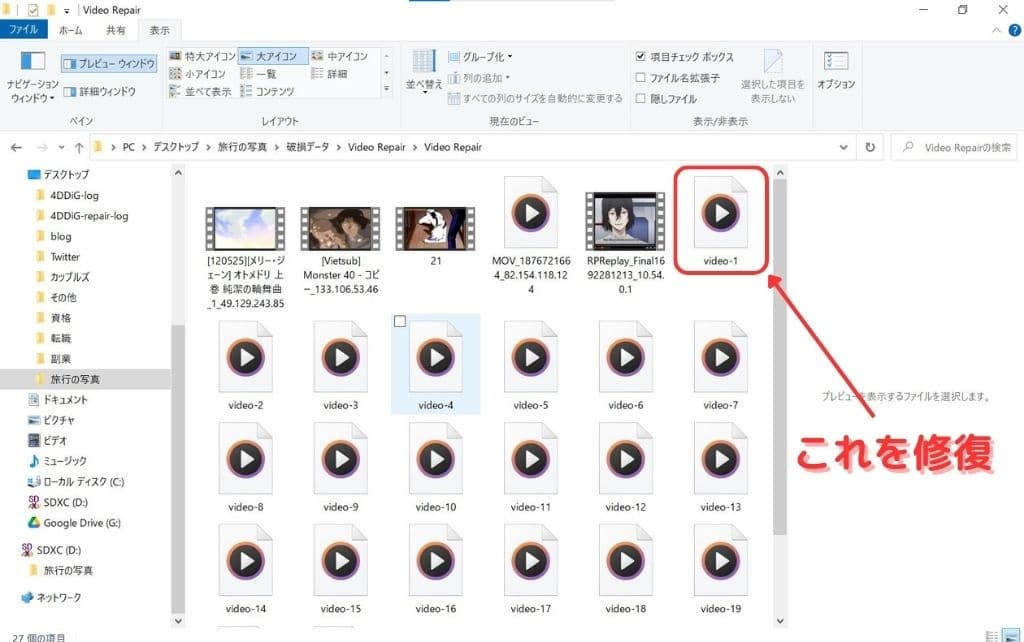
ご覧の通り、破損した動画ファイルはサムネイルが表示できていません。このファイルをメディアプレーヤーで再生しようとしても、再生できない状態でした。
ある日、この動画を観ようとしたら、再生できなくて困ったよ…
今回の動画ファイルの修復は、以下の3ステップです。
- 修復したいファイルを選択する
- ファイルのプレビューを確認する
- ファイルを復元する
修復したいファイルを選択する
4DDiGのホーム画面で「動画修復」をクリックして、動画修復モードに切り替えます。
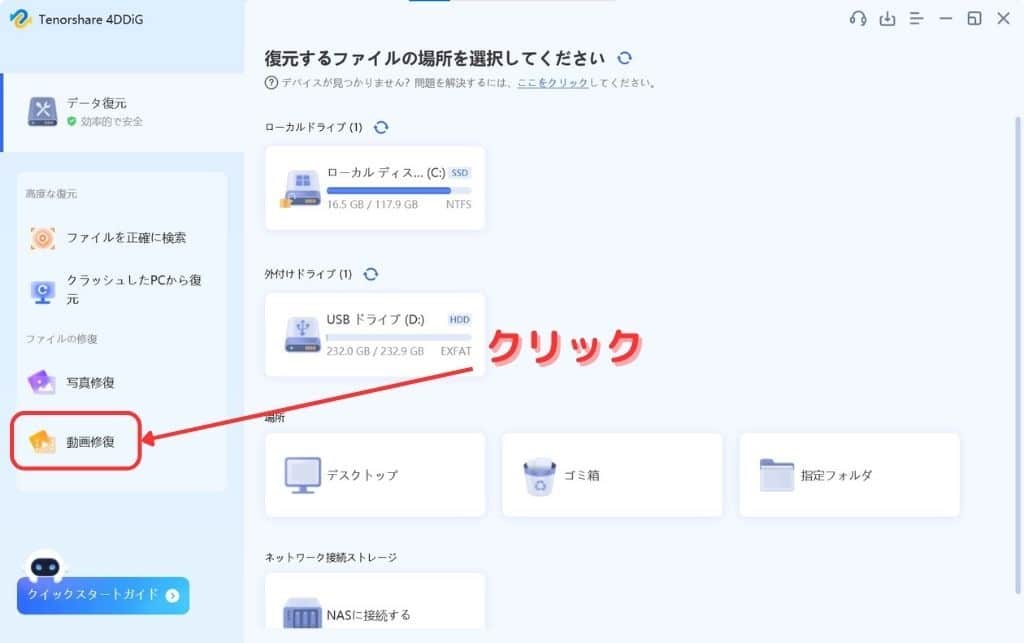
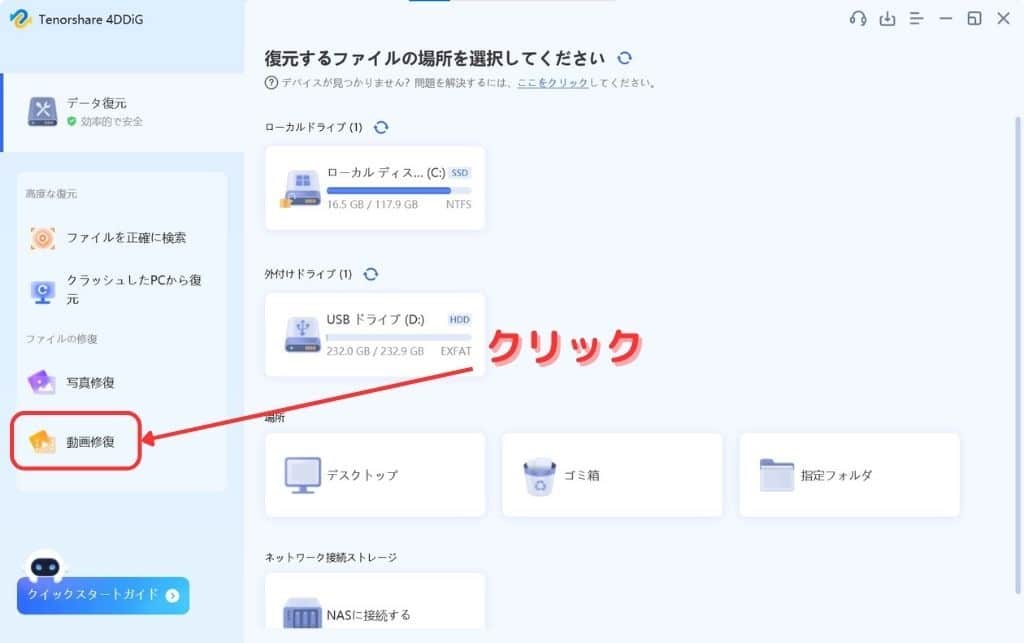
動画修復モードを起動した後、インストラクション画面を経て、修復ファイルの選択画面が表示されます。この画面から、復元対象のファイルを選択して修復します。ドラッグ&ドロップでも構いませんし、複数の動画ファイルも同時に修復対象にできます。
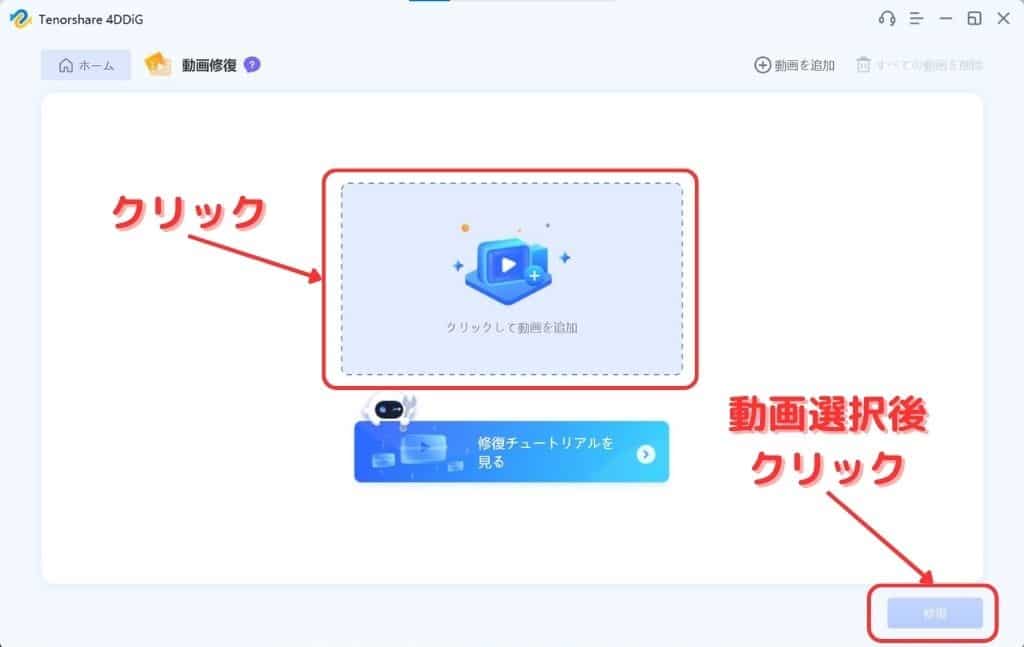
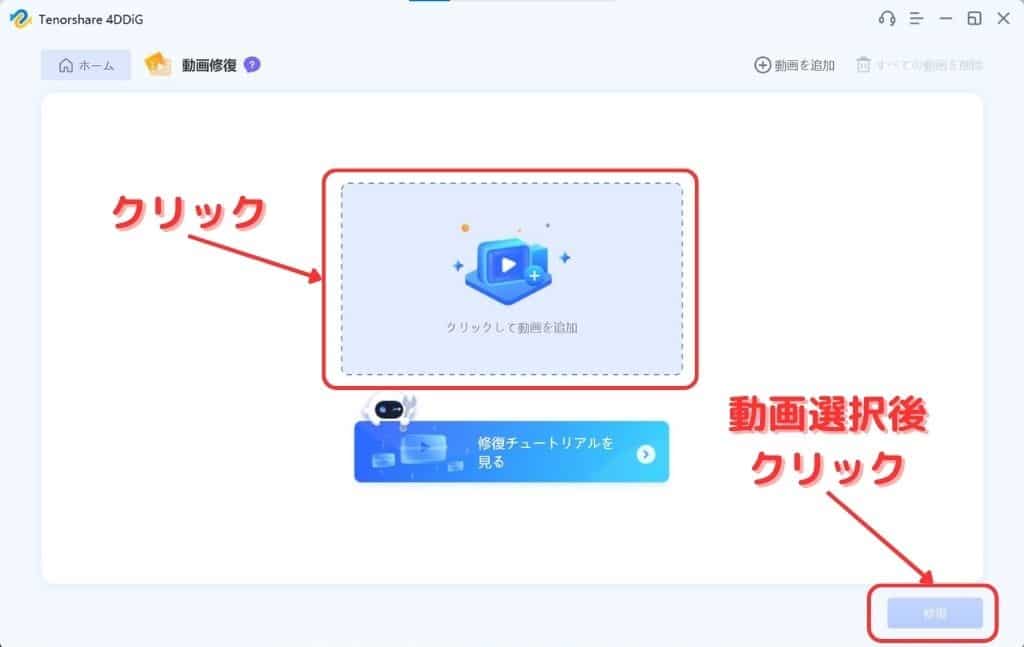
この画面で動画ファイルを選択した後、「スタート」ボタンをクリックすると、動画選択画面に移ります。この画面で修復したいファイルの名前とサムネイルを確認した後、「修復」ボタンをクリックして修復開始します。
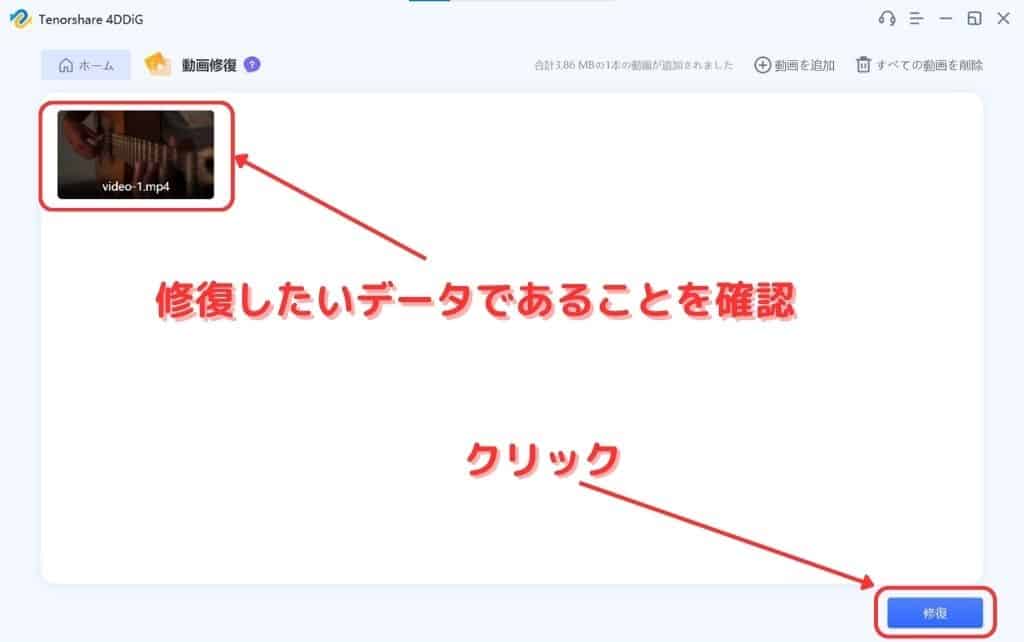
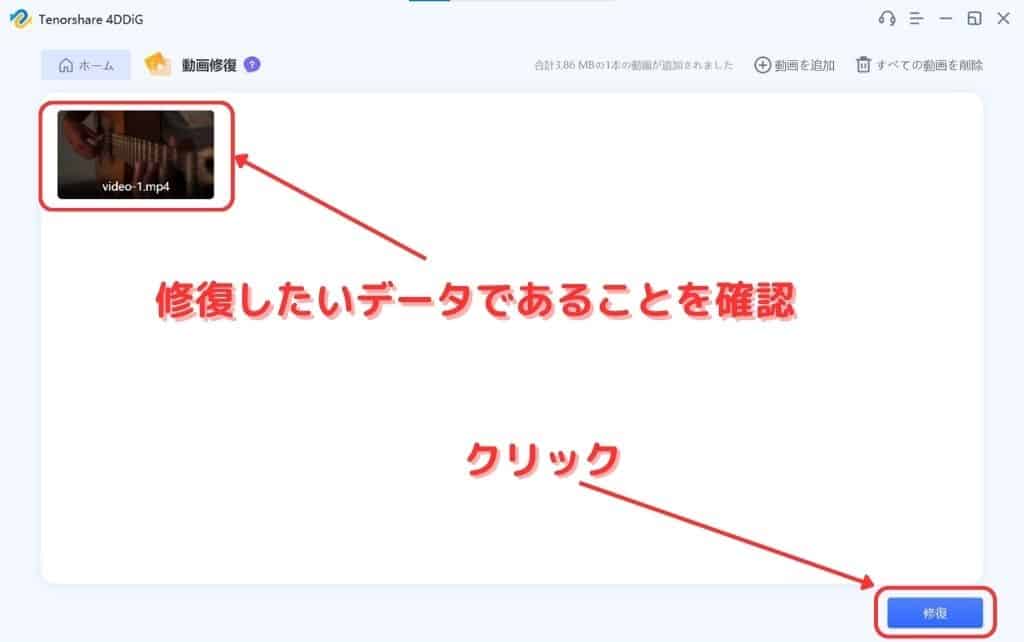
しばらく待って修復が完了した後、修復した動画ファイルを保存(エクスポート)します。
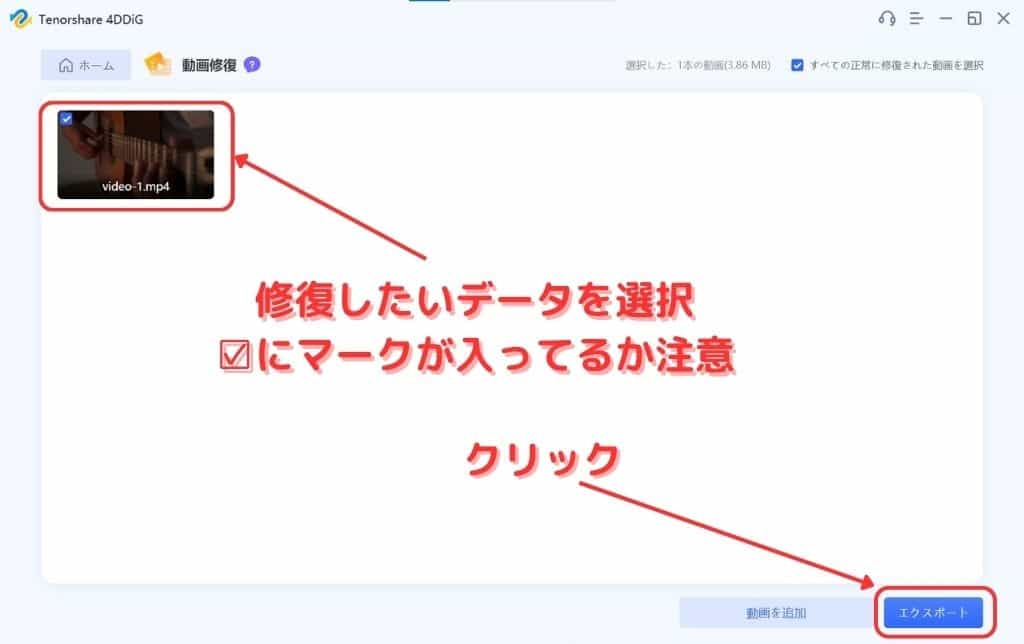
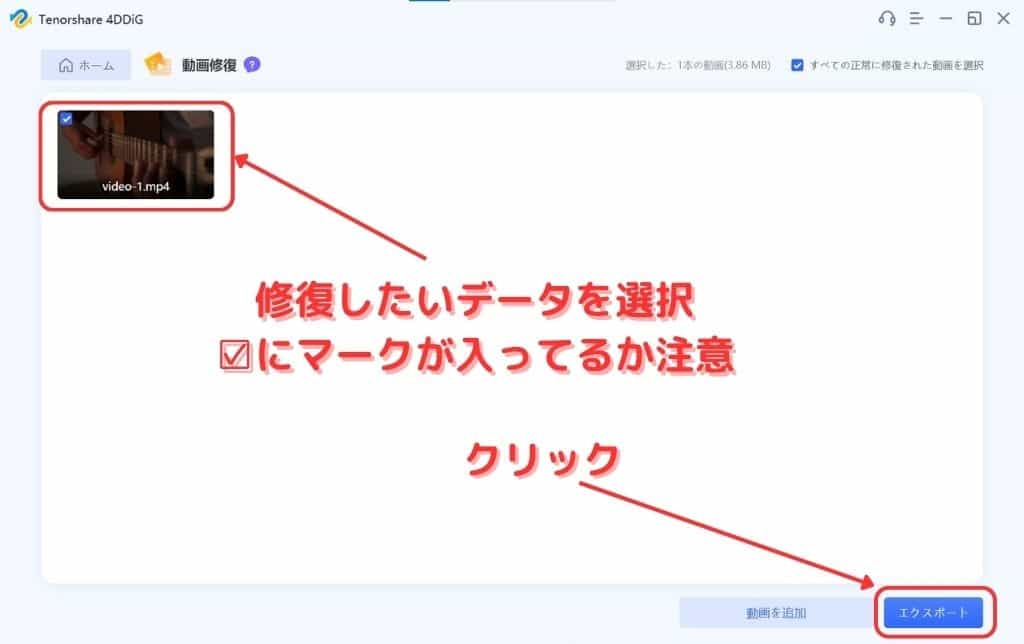
実際に保存した動画ファイルはサムネイルが表示されており、無事に動画が復元されました。
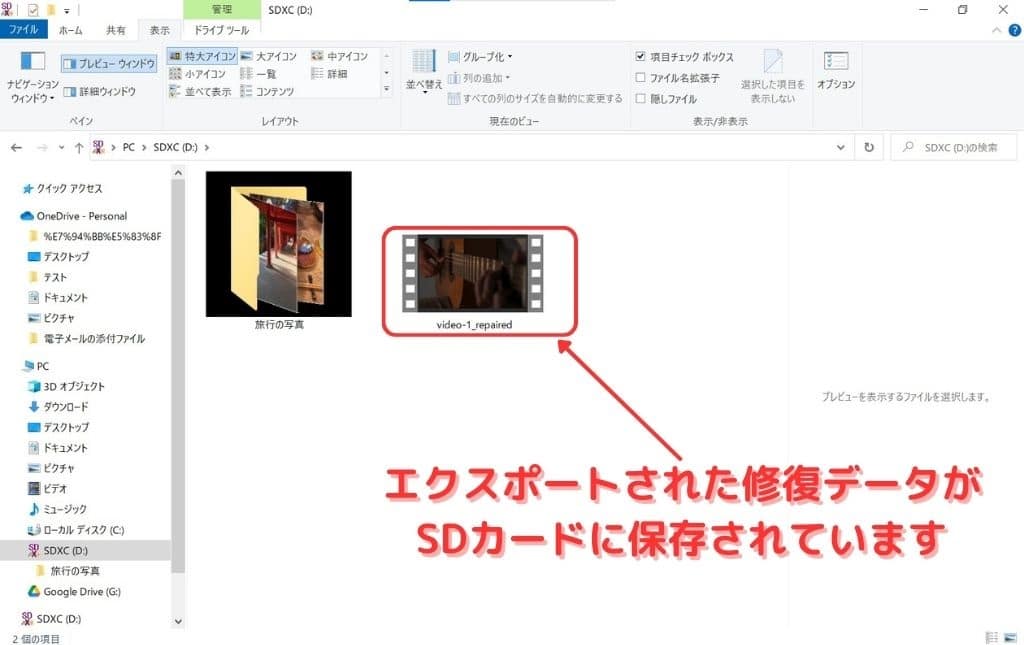
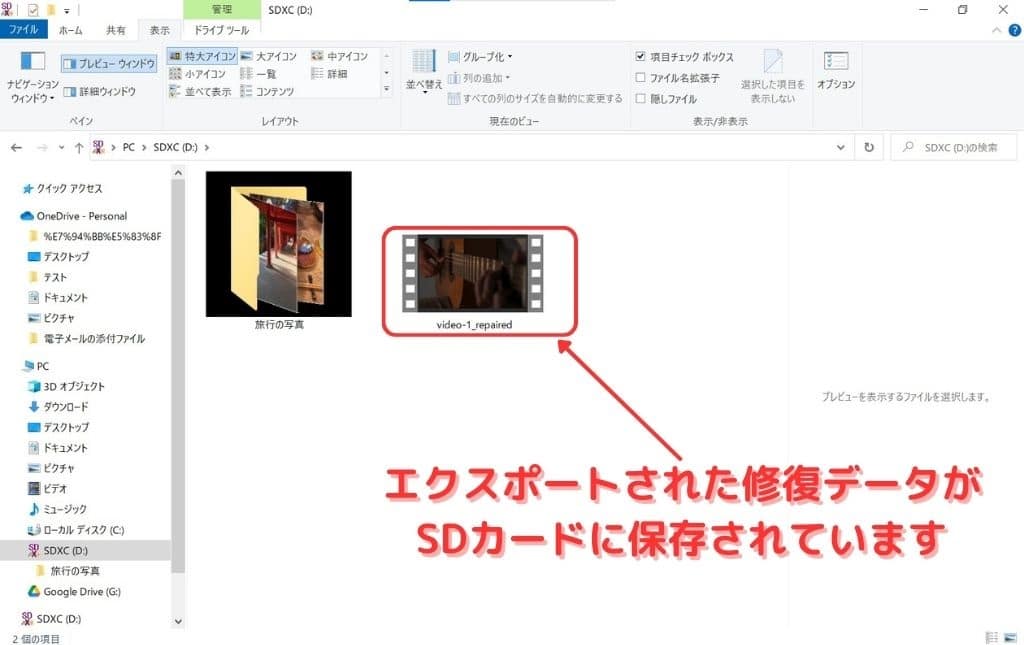
実際に開いてみると、エラー表示されることなく、無事に動画を再生できました。


こんな感じに壊れたファイルを復元できるなら、普段でも使える機会がありそうだね
絶対注意!復元不能になってしまうアンチパターン


データ復元ソフトを使ってデータ復元を試みる場合、以下のアンチパターンは必ず避けれなければなりません。
- A) データを上書きしてしまう
-
フォーマットしたメディアやストレージは、削除するとすぐに表示されなくなります。しかし、実はメディアやストレージの中にはまだ残っています。この状態でデータを上書きしてしまうと、残っていたデータが上書きされてしまい、完全に削除されてしまいます。こうなると、二度と復元できなくなります。
- B) 再度初期化してしまう
-
メディアやストレージを初期化すると、表面上はデータがなくなったように見えます。しかし、古いデータはすぐには消去されず、実際にはまだデバイス内に残っています。しかし、さらに複数回の初期化を繰り返してしまうと、残っていたデータは消失してしまう可能性が高まります。こうなると、二度と復元できなくなります。
- C) 物理的に破壊してしまう
-
メディアやストレージを物理的に破壊してしまうと、そもそもパソコンでデータを読めなくなるため、データの復元はほぼ不可能になります。このような場合は、データ復元ソフトでではなく、専門業者に依頼しましょう。
これらのアンチパターンを確実に避け、フォーマットしてしまったSDカードなどのメディアは絶対にそのままの状態を維持しておきましょう。
今回の検証で、フォーマット後に書き込んでしまって、実際にデータを復元できないトラブルをやらかしてしまったんだ…
データ復元ソフト「4DDiG」を使って分かった事実


今回使用したデータ復元ソフト「4DDiG」について、筆者の率直な感想は以下です。
- 4DDiGは初めてでも迷わない、直感的な操作画面で良かった。
- メディアやストレージの復元だけでなく、破損したファイルを個別に修復できるため、緊急時以外でも日常使いができると感じた。
- 修復対象のファイルを見つけ出す「スキャン」に時間がかかるのが難点。大容量のメディアやストレージ野場合、長時間放置できるなら問題無し。
- ファイルやメディア、ストレージの壊れ方次第では、データを復元できない場合もあった。
4DDiGの「使いやすさ」と「日常使いもできる」という2点は、好印象でした。特に「間違って削除した」という緊急時だけでなく、昔デジカメで撮ったのに破損して諦めていたデータも復元できたりするのが良い点です。
緊急時だけしか使えないなら躊躇するけど、普段も使えるなら思い切って買ってみる価値あるよね
一方、「スキャン時間の長さ」と「データ復元できないケースがある」点は、問題になる場合もあるかもしれません。
無理矢理壊した画像ファイルや動画ファイルは、さすがに復元できなかったよ。あくまで普段使いで壊れたファイルが修復対象だね。
ここまでの内容を踏まえて、4DDiG をもっと詳しく知りたいのであれば、以下をチェックして購入を検討してください。
4DDiG 特別セール実施中
Tenorshareは現在 特別セール を実施しており、4DDiGもその対象になっています。特別セール価格を含めた価格表は以下です。
(4DDiG Data Recovery)
| 対象OS | プラン | 標準価格 | 20%クーポン 適用価格 | 特別セール 30%OFF価格 |
|---|---|---|---|---|
| Windows | 月額更新 | 11,960円 | 5,980円 | 4,186円 |
| 年間更新 | 17,960円 | 8,980円 | – | |
| 永久 ライセンス | 21,960円 | 12,980円 | – | |
| Mac | 月額更新 | 14,360円 | 7,981円 | 5,586円 |
| 年間更新 | 19,760円 | 10,980円 | – | |
| 永久 ライセンス | 25,160円 | 13,980円 | – | |
| ※いずれも税込み価格 | ||||
4DDiG を使い始めるのであれば、これは大チャンスですね。まずは月額更新版を試してみて、長く使えそうなら他のプランを検討すると良いでしょう。クーポンなどの詳しい情報は以下からチェックしてください。




この記事にコメントする